Vai vēlaties ātri piekļūt visām jūsu iecienītākajām mapēm? Vai vēlaties atvērt vairākas mapes vienlaicīgi sistēmā Windows 10? Vai vēlaties izveidot darbvirsmas saīsni, lai vienā sistēmā Windows 10 atvērtu vairākas mapes? Šajā rokasgrāmatā mēs redzēsim, kā operētājsistēmā Windows 10 uzreiz atvērt vairākas mapes.
Operētājsistēmā Windows 10 un Windows 8/7, kad veicat dubultklikšķi uz mapes, programma File Explorer atveras tikai šai mapei un nav vienkāršas iespējas, kā Windows 10/8/7 atvērt vairākas mapes uzreiz.
Windows 10 ļauj ērti piekļūt savām iecienītākajām mapēm ātrai piekļuvei. Ātrā piekļuve, kuru pēc noklusējuma atver File Explorer, papildus nesen atvērtajiem failiem parāda bieži apmeklētās mapes.

Lai gan nav nekādas tiešas metodes, lai piesaistītu mapes uzdevumjoslai, varat atsaukties uz mūsu PIN mapēm uz uzdevumjoslu Windows 10 rokasgrāmatā, lai vairākām mapēm izveidotu uzdevumjoslu. Varat arī piesaistīt mapes izvēlnei Sākt operētājsistēmā Windows 10. Taču šie risinājumi neļaus atvērt vairākas mapes ar klikšķi vai dubultklikšķi.
Vienkāršs veids, kā atvērt vairākas mapes vienā vietā
Ja vēlaties atvērt vairākas mapes, kas atrodas vienā atrašanās vietā (diskdzinī vai direktorijā), vienkārši atlasiet visas mapes, kuras vēlaties atvērt, turiet nospiestu taustiņu Shift un Ctrl un pēc tam veiciet dubultklikšķi uz atlases.
Pateicoties Joshua par šo ērto padomu.
Vienlaikus Windows 10 atveriet vairākas mapes
Ja atrodaties operētājsistēmā Windows 10 vai agrākās sistēmas Windows versijās, jūs varat atvērt vairākas mapes uzreiz, izmantojot šo nelielo risinājumu.
Pabeidziet tālāk norādītos norādījumus, lai Windows 10/8/7 atvērtu vairākas mapes uzreiz.
1. solis: Atveriet Notepad programmu.
2. solis: sākumā ierakstiet @echo, kā parādīts attēlā.

3. solis: katras rindas tipa sākuma sākumā atstājiet atstarpi un pēc tam ierakstiet vai ielīmējiet ceļu uz mapēm, kuras vēlaties vienlaikus.

Padoms. Lai atrastu mapes ceļu, turiet nospiestu taustiņu Shift, vienlaikus ar peles labo pogu noklikšķinot uz mapes, un pēc tam noklikšķiniet uz Kopēt kā ceļu .
Visbeidzot, noklikšķiniet uz izvēlnes Fails, noklikšķiniet uz Saglabāt opciju, izvēlieties atrašanās vietu, kur saglabāt failu (mēs iesakām to saglabāt darbvirsmā), un, visbeidzot, ievadiet faila nosaukumu, bet neaizmirstiet pievienot .bat tā beigās. . Piemēram, varat to saglabāt kā folders.bat failu.


Izvēlieties nolaižamajā lodziņā Saglabāt kā veidu visus failus un pēc tam noklikšķiniet uz Saglabāt pogu.
5. solis: dodieties uz vietu, kur saglabājāt .bat failu. Veiciet dubultklikšķi uz tā, lai vienlaikus atvērtu vairākas mapes.

Ja vēlaties pievienot failam vairāk mapju atrašanās vietu, vienkārši ar peles labo pogu noklikšķiniet uz .bat faila, noklikšķiniet uz Rediģēt un izpildiet iepriekš minēto formātu, lai pievienotu jebkuru mapju skaitu.

Ja jums ir kādi jautājumi, lūdzu, informējiet mūs, atstājot komentāru tālāk.

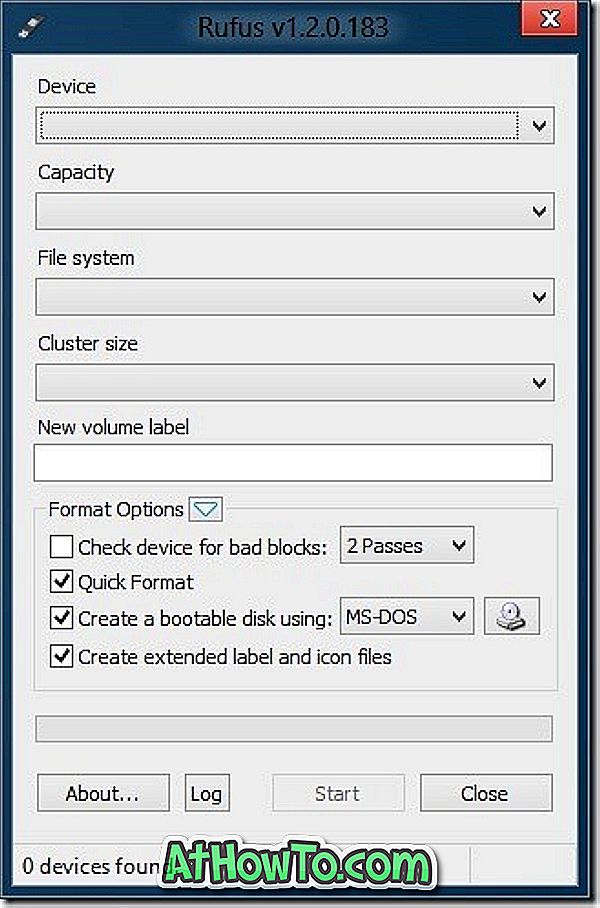








![Kā instalēt Windows 7 uz USB Flash / cieto disku [Easy Way]](https://athowto.com/img/windows-7-guides/269/how-install-windows-7-usb-flash-hard-drive.png)



